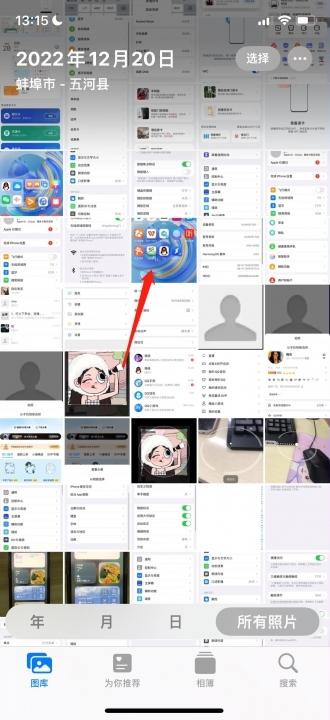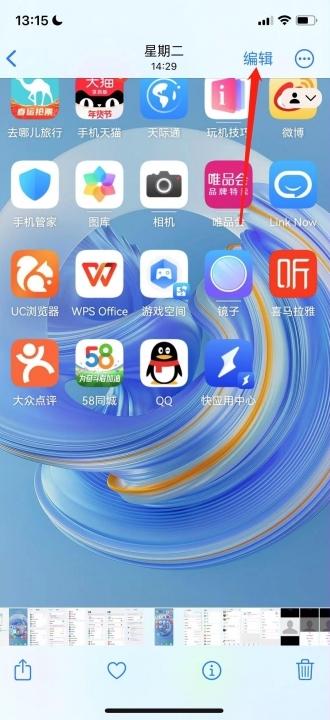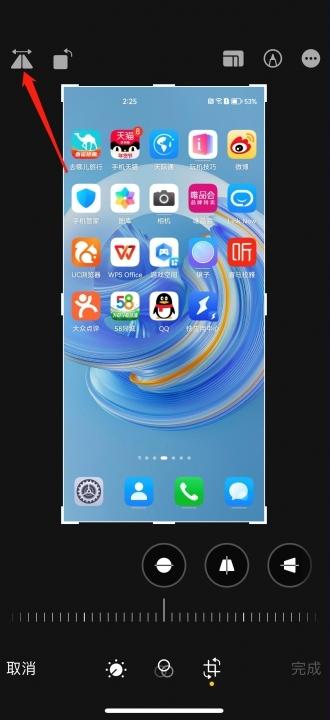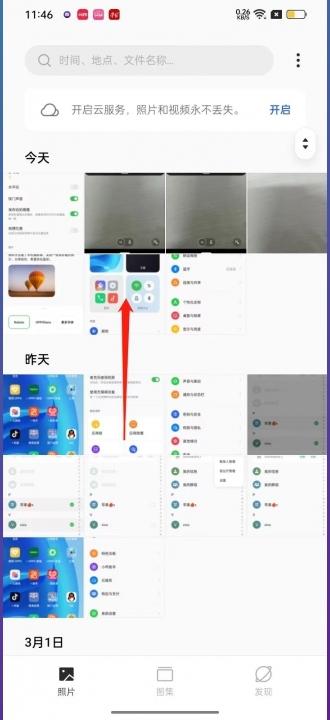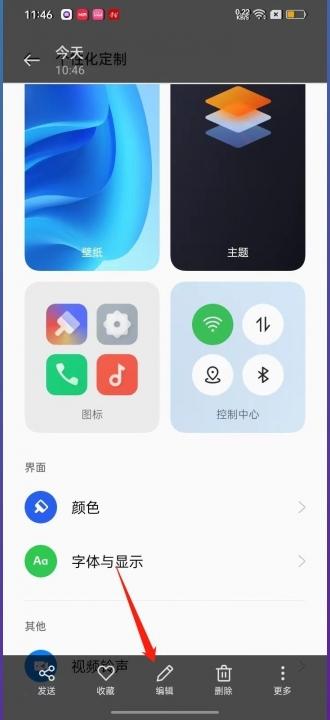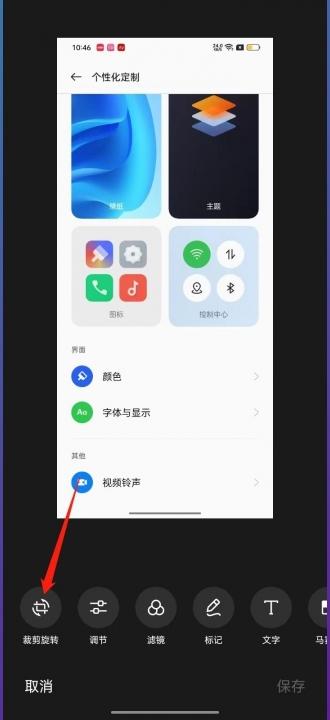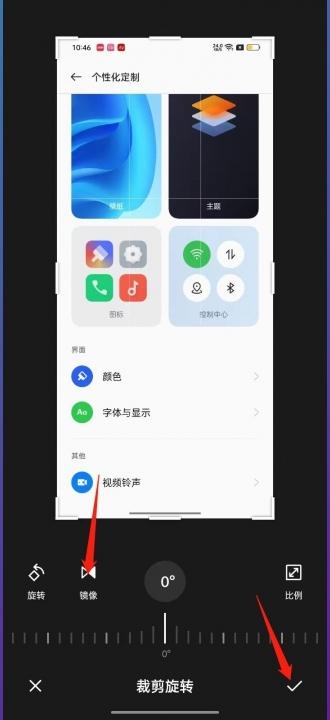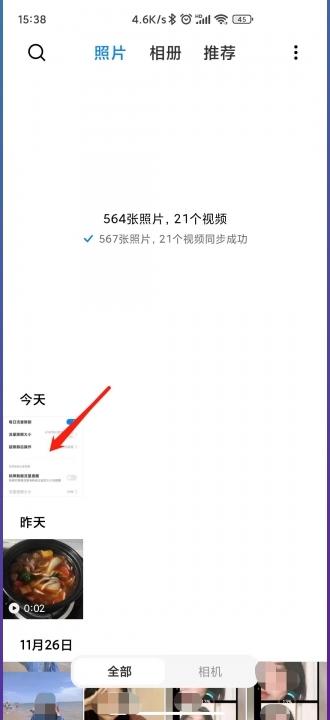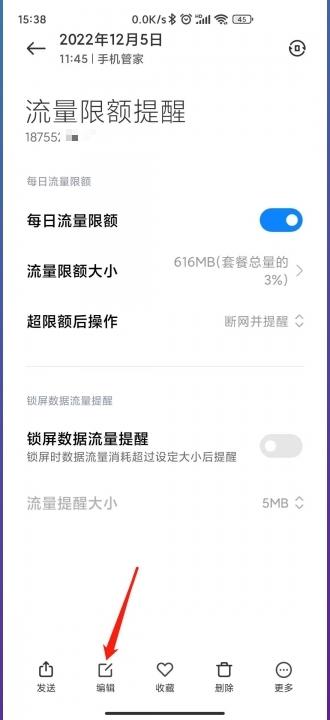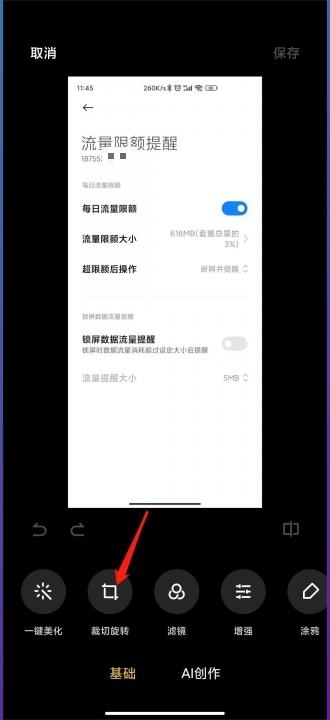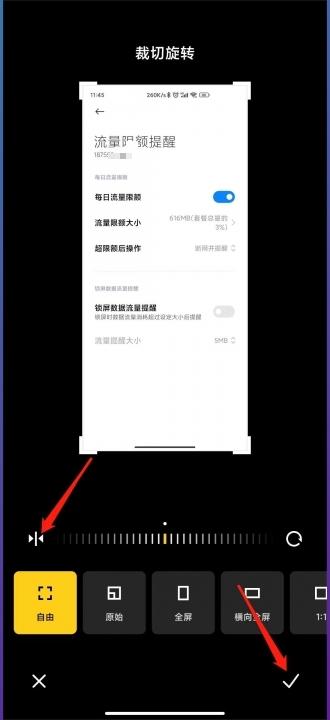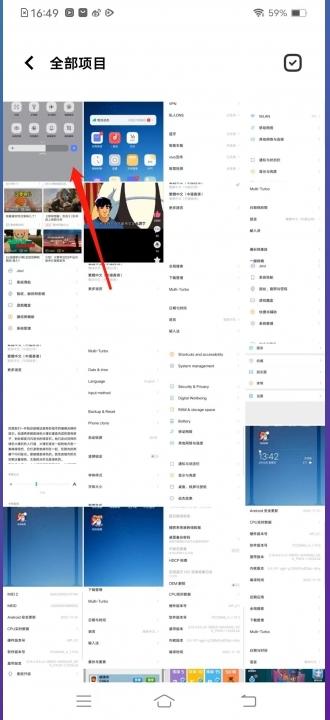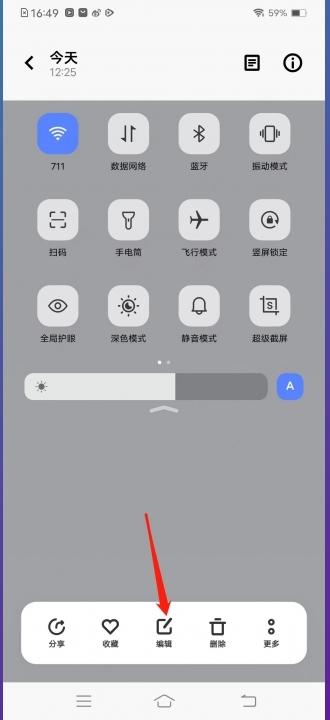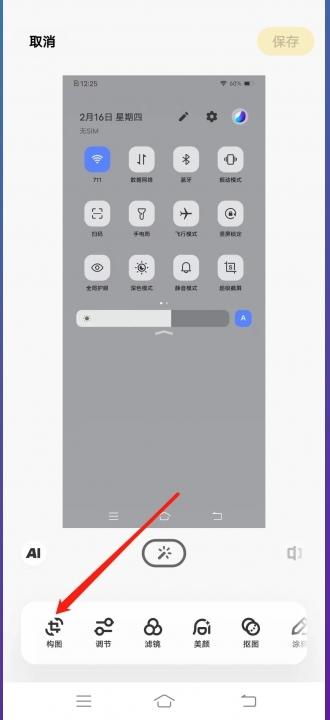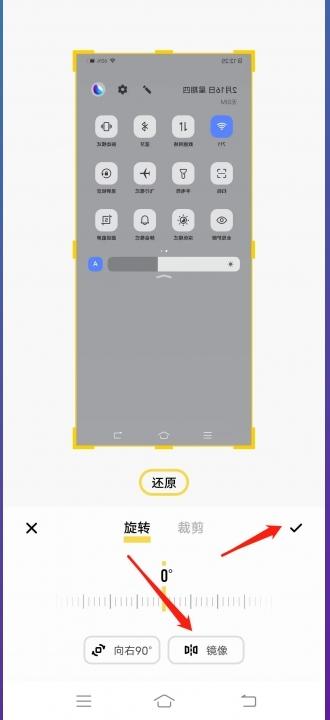照片拍摄后发现画面镜像翻转?别担心!本文将详细介绍如何轻松解决这个问题,无论您使用的是苹果、OPPO、小米还是vivo手机。
镜像照片恢复方法
无论是哪款手机,操作步骤都大同小异:首先找到需要调整的照片,然后进入编辑模式,最后利用旋转或裁剪功能中的镜像选项即可修正。
苹果手机操作步骤
- 照片选择
找到需要调整的图片。 - 编辑模式开启
点击“编辑”按钮进入编辑界面。 - 旋转功能使用
选择“旋转”功能。 - 镜像功能应用
点击“镜像”按钮,完成照片翻转。
OPPO手机操作步骤
- 照片选择
定位目标图片。 - 编辑模式进入
点击“编辑”按钮。 - 裁剪旋转功能
选择“裁剪旋转”工具。 - 镜像功能启用
点击“镜像”选项,完成图片镜像修正。
小米手机操作步骤
- 照片选择
找到需要修改的照片。 - 编辑模式启动
点击“编辑”进入编辑状态。 - 裁切旋转功能
选择“裁切旋转”选项。 - 镜像翻转操作
点击“镜像翻转”,即可反转图像。
vivo手机操作步骤
- 照片选择
选择待处理的照片。 - 编辑模式开启
点击“编辑”进入编辑界面。 - 构图功能选择
选择“构图”工具。 - 镜像功能应用
点击“镜像”按钮即可完成。
相关示意图集
下方是相关图片参考,帮助您更好地理解本文内容:
通过以上步骤,您可以轻松解决照片镜像翻转问题,恢复正常画面显示。希望以上信息对您有所帮助!
暂无评论...